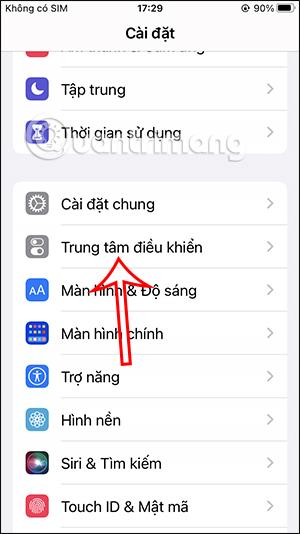iOS 16 tagad ir pieejama ierīcēm , kas jauninātas uz iOS 16 , sākot ar iPhone 8 un jaunākām versijām. Un iOS 16 ir daudz jaunu funkciju, piemēram, iOS 16 bloķēšanas ekrāna pielāgošana , iMessage ziņojumu pielāgošana vai ātru piezīmju veikšana iPhone tālrunī. Operētājsistēma iOS 16 vadības panelī pievieno ātro piezīmju pogu, lai jūs varētu uzreiz rakstīt piezīmes, kad nepieciešams. Tālāk esošais raksts palīdzēs jums veikt piezīmes iPhone tālrunī.
Norādījumi ātrai piezīmju veikšanai iPhone tālrunī
1. darbība:
iPhone saskarnē noklikšķiniet uz Iestatījumi . Pēc tam pārslēdzieties uz jauno saskarni un noklikšķiniet uz Vadības centrs .
2. darbība:
Pārslēdzieties uz jauno saskarni, kurā redzēsit vienumus, kas jāparāda vadības centrā. Ritiniet uz leju līdz sadaļai Citas vadīklas un pēc tam noklikšķiniet uz zilās pluszīmes ikonas sadaļā Ātrās piezīmes .

3. darbība:
Tagad jums vajadzētu redzēt sadaļu Ātrās piezīmes, kas parādīta sadaļā Iekļautās vadīklas. Ātro piezīmju secību varam mainīt, turot nospiestu un pārvietojot displeja pozīciju.

4. darbība:
Pēc tam savā iPhone tālrunī pārvelciet vadības centru un pieskarieties ikonai Ātrās piezīmes , kā parādīts tālāk.

5. darbība:
Šoreiz tiek parādīts iPhone ātro piezīmju interfeiss. Tagad jums vienkārši jāieraksta piezīme saskarnē, kā parādīts zemāk, un pēc tam noklikšķiniet uz pogas Saglabāt, lai ātri saglabātu piezīmi savā iPhone. Piezīme kā parasti tiks nekavējoties saglabāta lietotnē Piezīmes.


Papildus ātrai piezīmju veikšanai iPhone tālrunī, izmantojot tālāk norādīto metodi, varat pievienot arī citas ikonas iPhone vadības centram.
Video pamācība par ātro piezīmju rakstīšanu iPhone tālrunī